Nowe narzędzie skalowania w GIMP 2.10 oferuje wiele ulepszeń, które znacznie ułatwią ci pracę. Szczególnie gdy powiększyłeś obraz, wcześniej często trudno było zauważyć uchwyty do zmniejszania lub powiększania obrazu i z nich korzystać. W tym przewodniku pokażę ci, jak skutecznie korzystać z narzędzia skalowania, nawet przy dużych poziomach powiększenia.
Najważniejsze rezultaty
- Ulepszona widoczność uchwytów podczas przybliżania.
- Możliwość ponownego wyśrodkowania uchwytów w oknie dialogowym.
- Wygodne sterowanie powiększaniem i pomniejszaniem.
Instrukcja krok po kroku
Aby optymalnie wykorzystać narzędzie skalowania w GIMP 2.10, postępuj zgodnie z poniższymi krokami:
Zaczynasz, wybierając narzędzie skalowania. Nazwa mówi sama za siebie: za pomocą tego narzędzia możesz skalować obszary lub całe obrazy, czyli je powiększać lub pomniejszać. Teraz pokażę ci, jak to działa. W GIMP 2.10 wprowadzono również dostosowanie tego narzędzia, które jest szczególnie praktyczne, gdy powiększyłeś obraz.
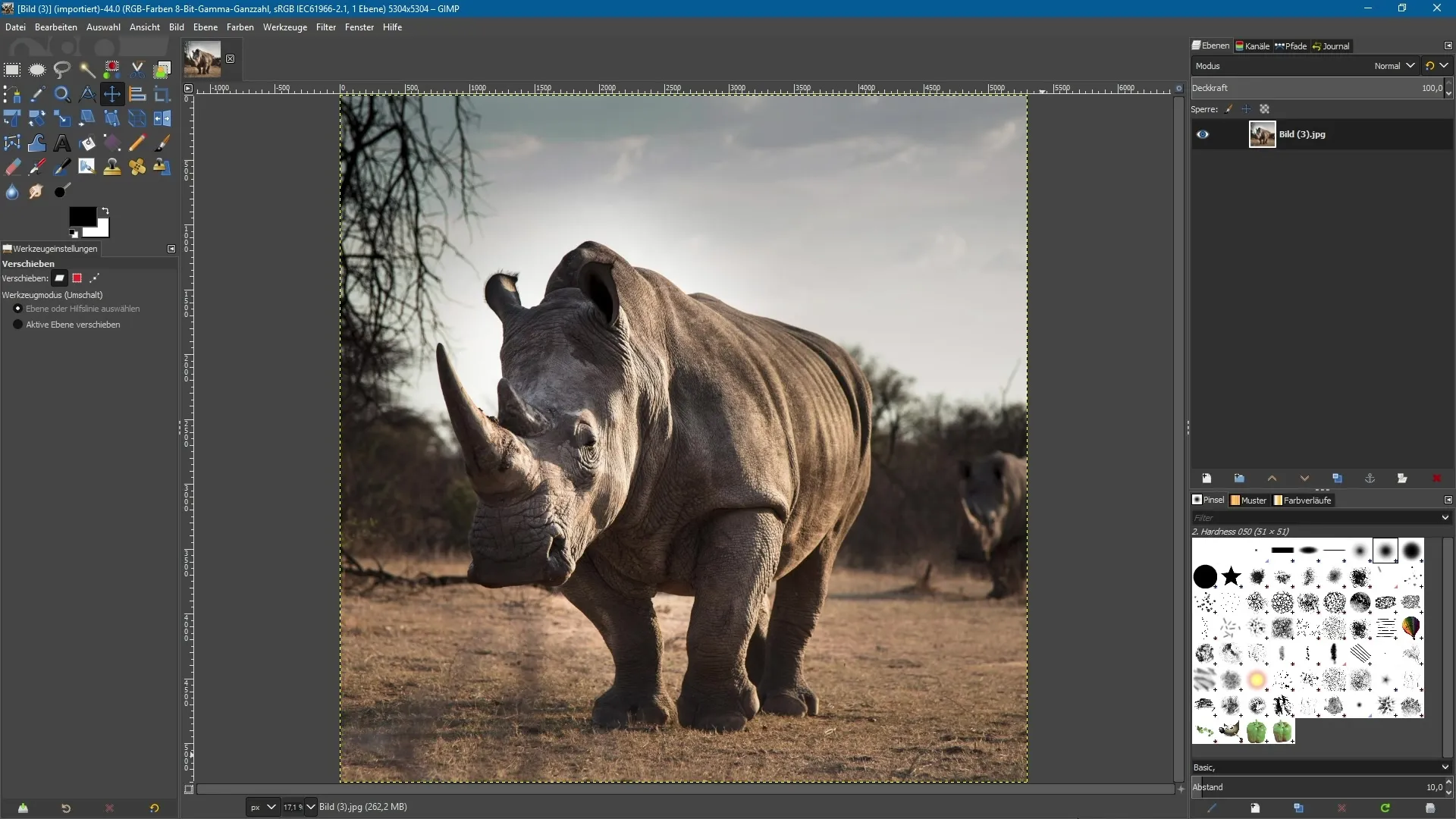
Najpierw wybierz narzędzie skalowania. Jeśli już to zrobiłeś, po prostu kliknij w obraz. Natychmiast pojawią się uchwyty, które umożliwią ci skalowanie obrazu. Możesz spróbować pociągnąć za uchwyt u góry, trzymając wciśnięty klawisz kontrolny. W ten sposób możesz powiększyć lub pomniejszyć obraz.
Częstym problemem podczas przybliżania jest to, że widzisz tylko środek obrazu, a uchwyty znikają poza widocznym obszarem. Może to być bardzo frustrujące, ale GIMP ma na to rozwiązanie. Na górze znajdziesz okno dialogowe z opcją „Readjust”. Klikając na nią, pozycja uchwytów zostanie dostosowana i znowu pojawią się w środku twojego obrazu.
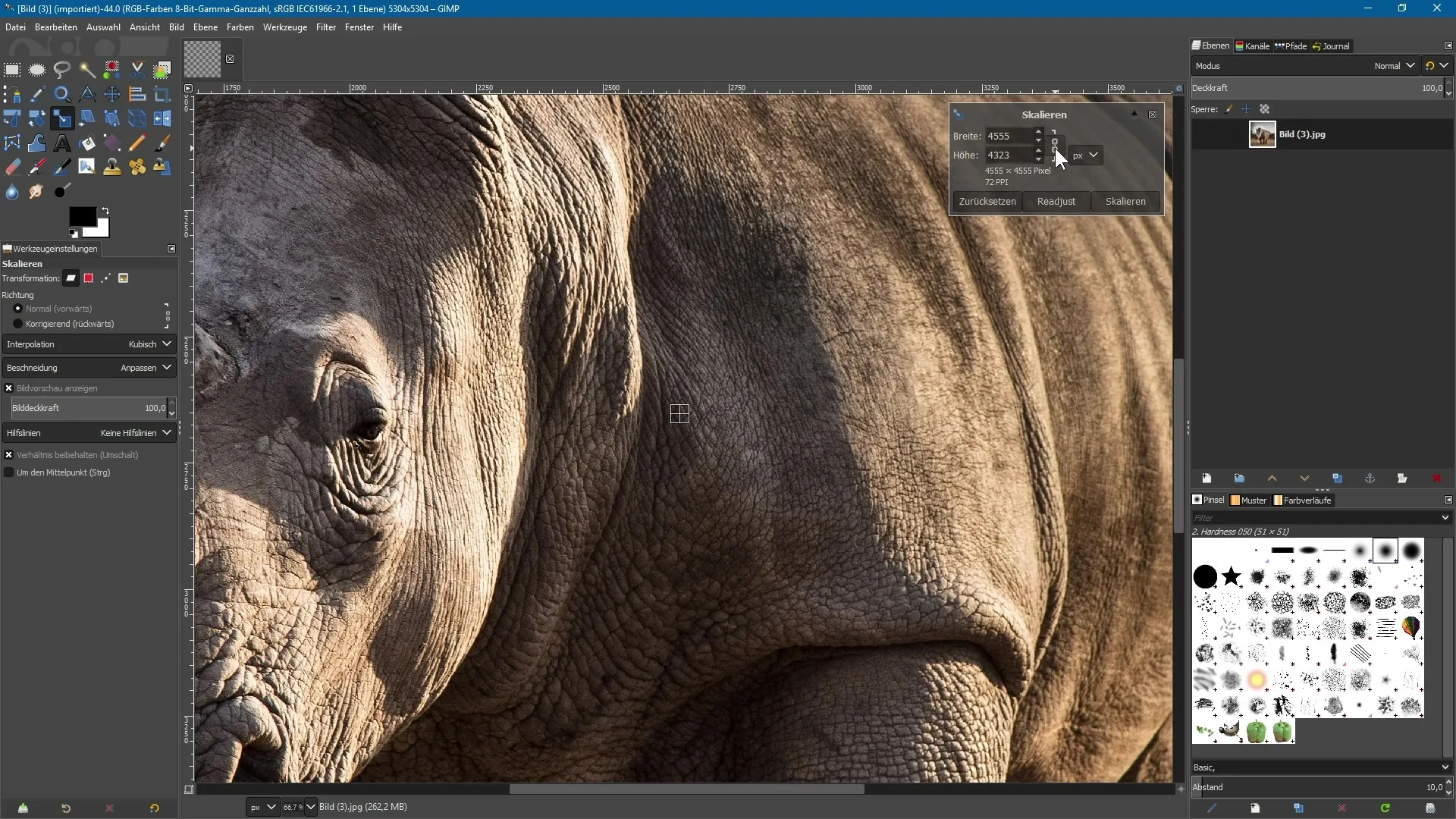
Teraz możesz wybrać jeden z tych uchwytów i nadal trzymać wciśnięty klawisz kontrolny. W ten sposób masz możliwość ponownego powiększenia lub pomniejszenia całego obrazu, nawet jeśli bardzo przybliżyłeś. Daje ci to większą kontrolę nad procesem skalowania.
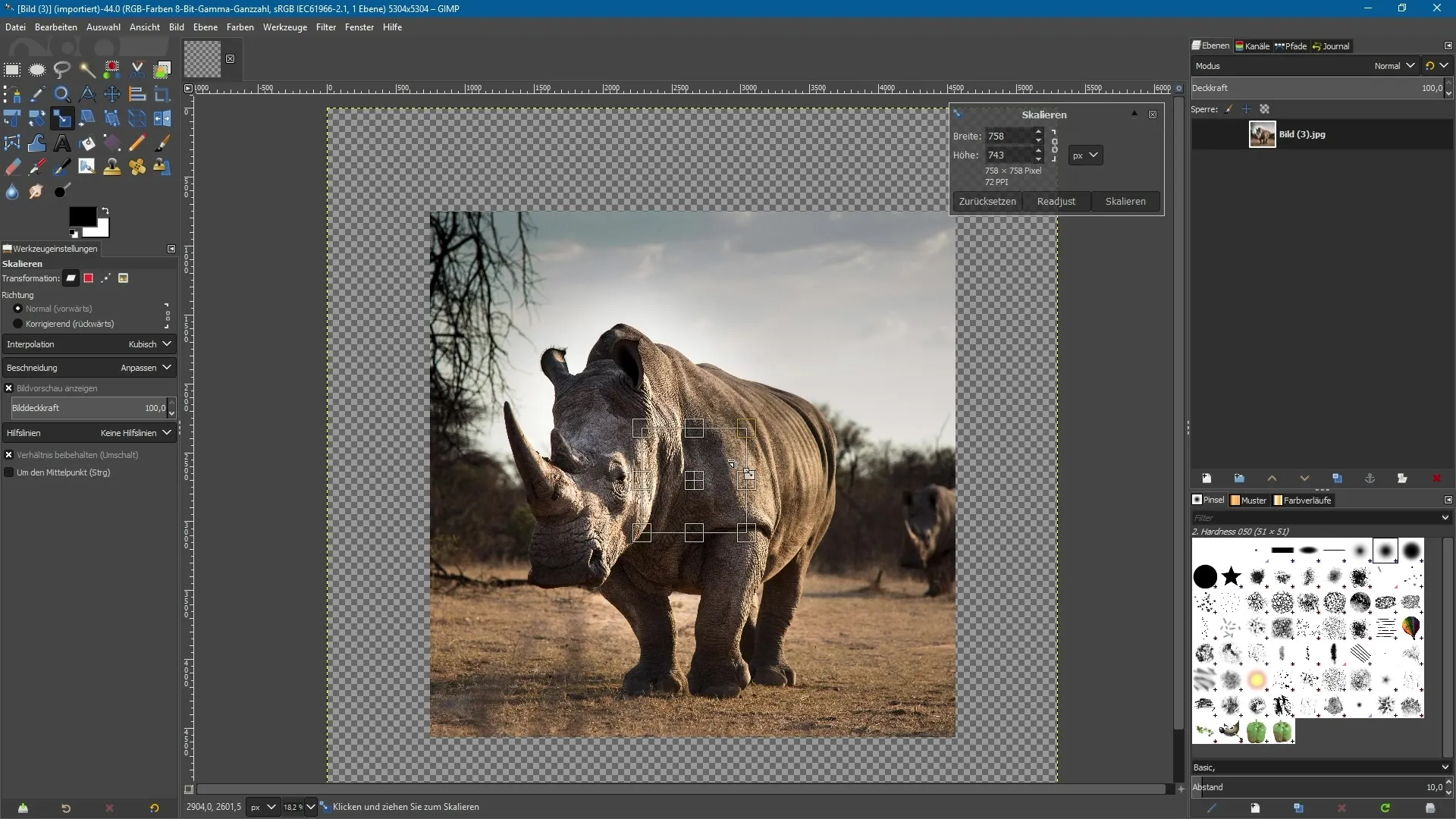
Gdy znów się cofasz, uchwyty mogą zniknąć poza ekranem. Ale tutaj również pomoże ci funkcja „Readjust”: kliknięcie na nią przywróci uchwyty na środek dokumentu, dzięki czemu zawsze będziesz mógł z nimi pracować.
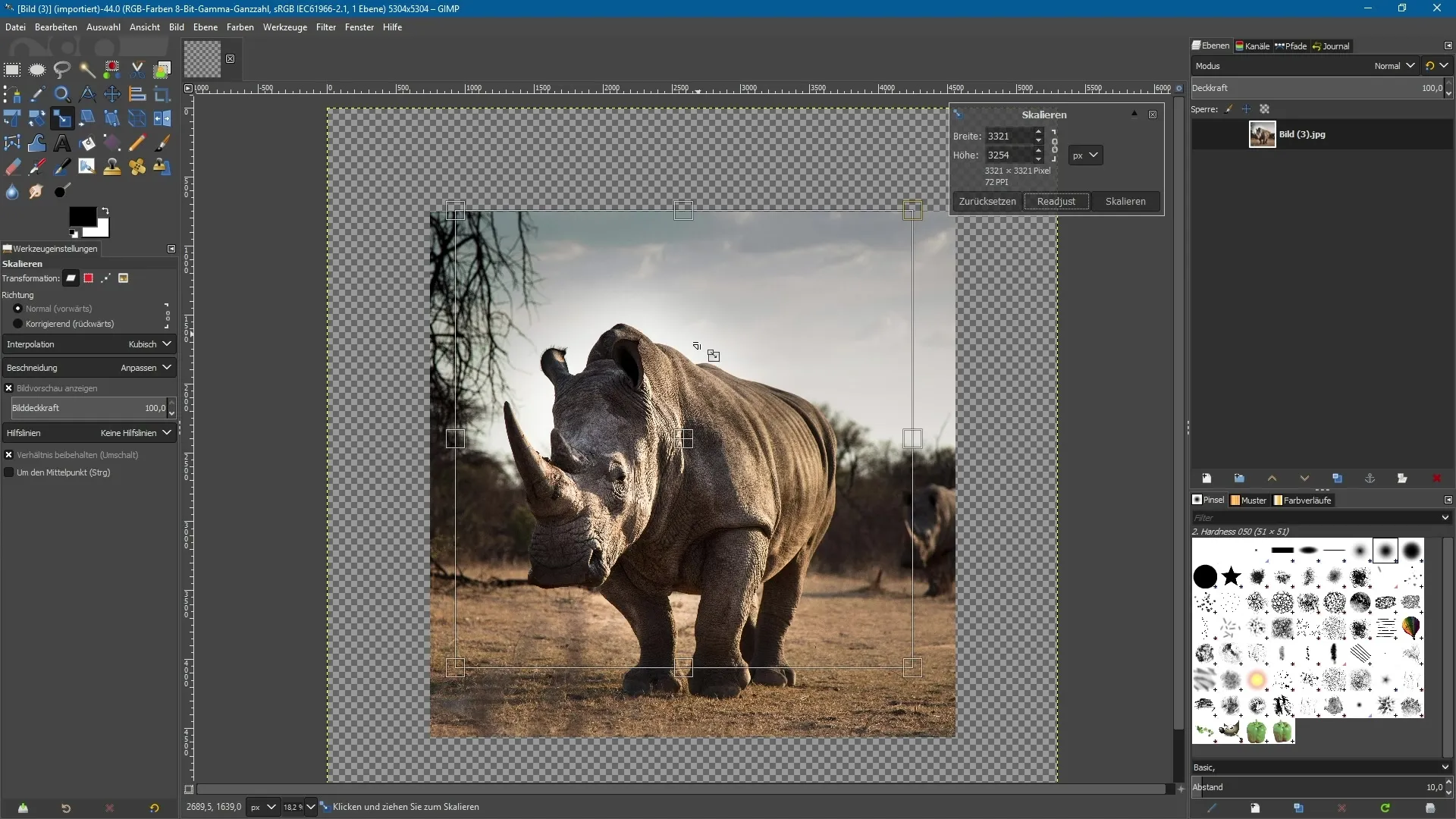
Ponowne wyśrodkowanie uchwytów zapewnia, że nawet przy silnym powiększeniu zawsze masz dostęp do tych kluczowych punktów uchwytu. To dostosowanie jest szczególnie przydatne, ponieważ pozwala ci nadal pracować precyzyjnie, niezależnie od tego, jak blisko jesteś w obrazie.
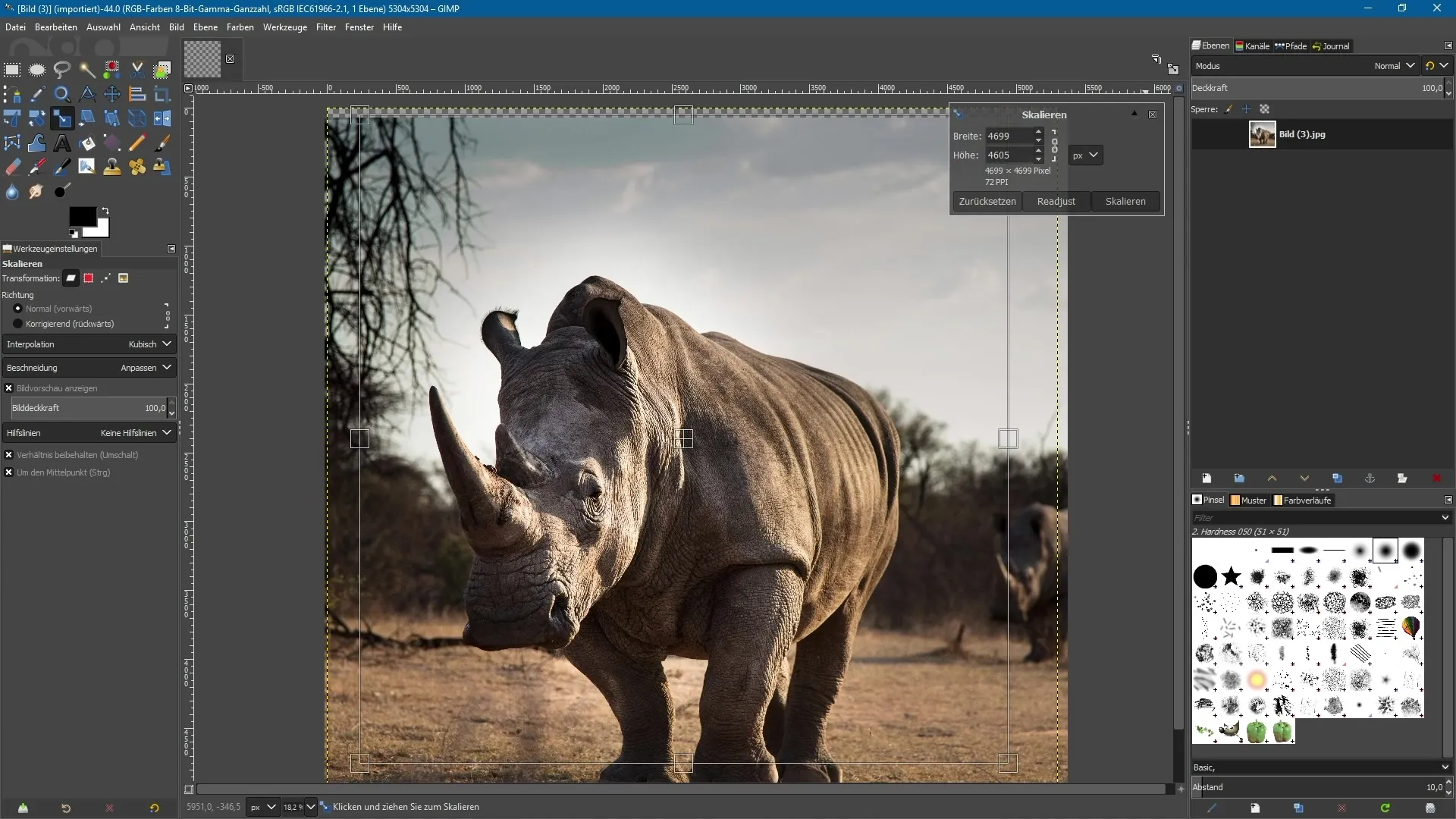
Kliknięcie w środkowy obszar umożliwia również przesunięcie całego obrazu. Ta funkcja doskonale uzupełnia możliwości skalowania nowego narzędzia i znacznie upraszcza proces pracy.
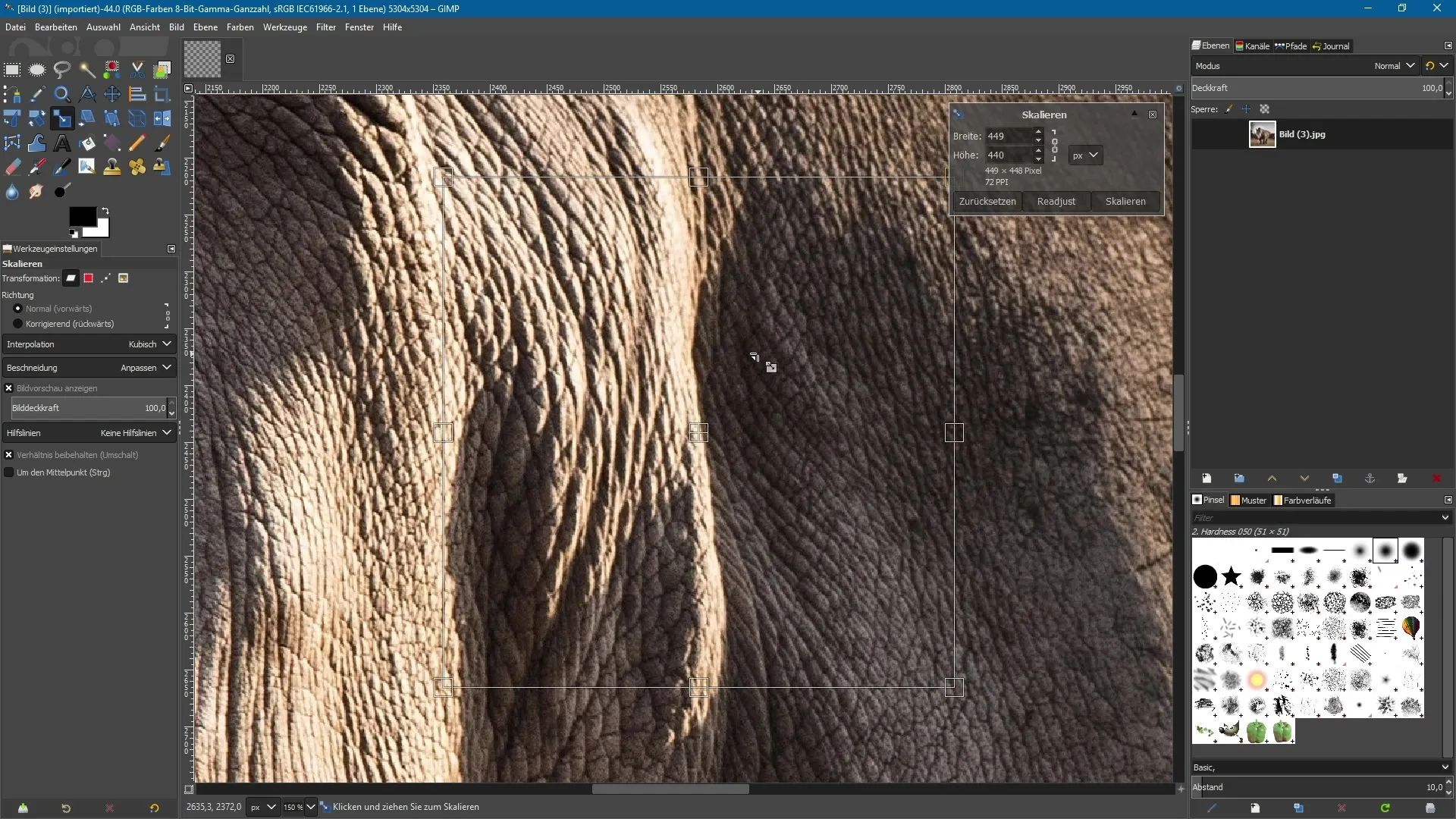
Podsumowując, zaktualizowana wersja narzędzia skalowania w GIMP 2.10 to niewielkie, ale bardzo praktyczne dostosowanie, które znacznie ułatwia ci działania kreatywne. Możesz teraz pracować wydajniej, nie musząc ciągle zmagać się z widocznością uchwytów.
Podsumowanie – GIMP 2.10: Zaktualizowane narzędzie skalowania w szczegółach
Dzięki nowym funkcjom narzędzia skalowania w GIMP 2.10, powiększanie i pomniejszanie obrazów, nawet przy dużych poziomach powiększenia, staje się znacznie prostsze. Dzięki możliwości ponownego wyśrodkowania uchwytów zachowujesz kontrolę nad swoimi edycjami obrazów.
Najczęściej zadawane pytania
Jak wybieram narzędzie skalowania w GIMP?Znajdziesz narzędzie skalowania na pasku narzędzi lub możesz użyć skrótu klawiszowego.
Co zrobić, gdy uchwyty nie są widoczne?Użyj funkcji "Readjust" w oknie dialogowym, aby przywrócić uchwyty do środka obrazu.
Czy mogę przesunąć obraz bez uchwytów?Tak, możesz przesunąć obraz klikając w środkowy obszar, nawet podczas korzystania z narzędzia skalowania.


